Jak zachować rysunek w formacie JPEG lub JPG w autokadzie

- 3657
- 777
- Pani Patrycjusz Sokołowski
Istnieje kilka powodów, dla których nagle może być konieczne zapisanie rysunku do pliku w formacie JPG. Po pierwsze, Auto -Box to czysto profesjonalny program dla programistów i możemy powiedzieć z dużym prawdopodobieństwem, że gdzie musisz wykazać rozwój, prawdopodobnie nie będzie. Jest to puste, najważniejsze jest to, że format plików utworzonych przez ten program - ona sama wie, jeśli nie ma autokady na komputerze, wyniki te nie widzą tych wyników. Jednocześnie JPG lub JPEG jest najczęstszym formatem graficznym, wiele programów to wie. Windows zawiera standardowe przeglądanie plików graficznych - JPG, która zna od niepamiętnych czasów.

Metodologia utrzymania rysunku z gotówki samochodowej do JPEG lub JPG.
Po drugie, AutoCAD tworzy pliki w formacie wektorowym DWG. Ten format, w dowolnym wdrożeniu, od CDR i AI do DWG, oczywiście słynie z swojej zwartości. Ale jeśli masz duży i złożony rysunek, nawet DWG zajmie dużo miejsca na dysku. Jednocześnie JPG jest po prostu słynie z swojej zwartości, nawet pomimo faktu, że jest to format rastrowy.
Oto kolejny powód ochrony w JPG - w celu zmniejszenia objętości zapisanego na dysku (a przynajmniej do nagrywania na pozostałym miejscu na tym samym dysku flash). Oczywiście nie będzie działać, aby wprowadzić pewne zmiany w projekcie, ale po prostu sprawdź - ten rysunek w JPG z łatwością pozwoli.
Oszczędzamy DWG w JPG
Procedura konserwacji nieznacznie zależy od trybu działania casis, który go uruchamiamy - w trybie modelu - Model lub układ - arkusz. Jeśli jesteśmy w trybie modelu, przechodzimy do trybu „wykres” w wersji angielskiej) w „pliku” („pliku”). Aby uzyskać szybsze przejście do okna drukowania, możesz użyć klawiszy Hot - „Ctrl+P”.
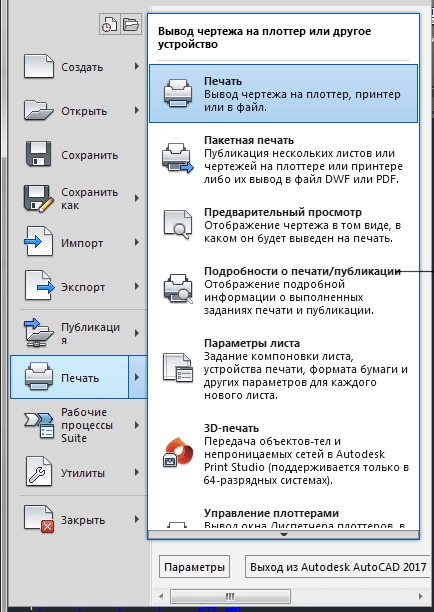
W grupie Ustawienia urządzeń fabularnych w polu Nazwa, na liście spadającej, wybierz „Publikuj do Web JPG”. Na ekranie może pojawić się okno (zależy od wersji autokady), że wybrany rozmiar arkusza nie jest odpowiedni dla wybranego formatu, ten komunikat w tym przypadku można zignorować.
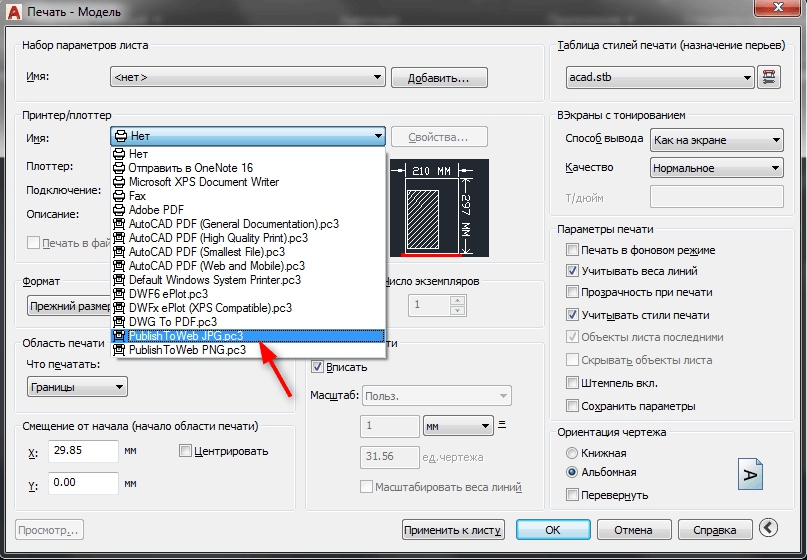
Po wybraniu „wydruku” w JPG w Grupie Ustawienia „Wykres złożenia” możesz wybrać nazwę pliku i miejsce jego ochrony. Domyślnie zaproponowana jest nazwa projektu, do którego łączy się linia „- model”. Zachowanie występuje w tym samym folderze, w którym znajduje się wykonywalny plik autocad. W razie potrzeby można zmienić miejsce ochrony. W grupie „What to Filf” - „Co drukować” możesz wybrać, czy wyświetlić zawartość wszystkich zakładek arkuszy („Cała Layout Tab”), czy tylko bieżące („Current Tab”).
Przechodzimy do zakładki „Ustawienia wykresu”. Tutaj możesz wybrać rozmiar zapisanego JPG w pikselach. Domyślnie proponowany jest rozmiar 1600 na 1200, ale możesz przypisać dowolne inne z listy dwóch tuzinów.
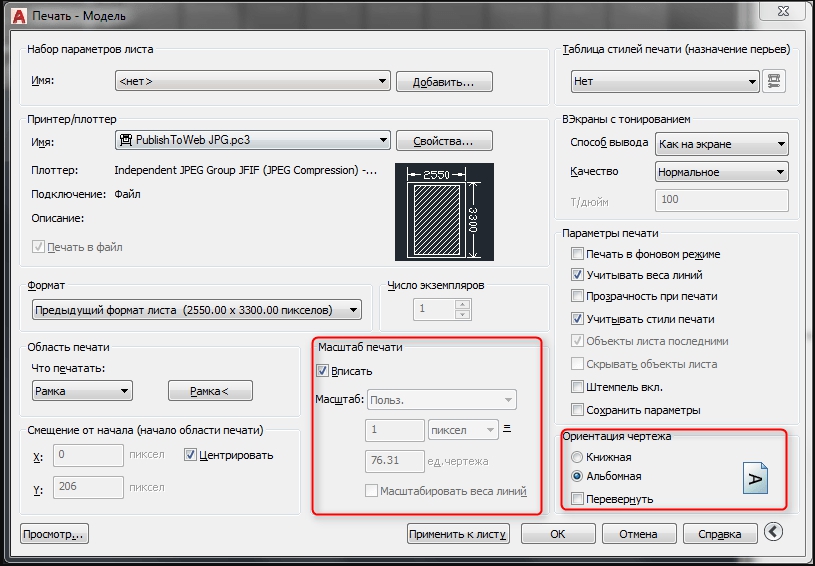
Niektóre wersje programu mogą oferować bardzo duże rozmiary, na przykład 7000 na 10 000 tysięcy pikseli. Ale musisz zrozumieć, że chociaż format JPG słynie z jego zwartości, stopień ich zwartości (kompresji) zależy od jakości zachowania. Ten program nie kontroluje jakości i zachowuje rysunek maksimum (często nikt nie potrzebuje i bardzo marnotrawny) jakość - 12 lub 10, w zależności od wersji.
Dlatego, zachowując w dużym formacie, jednocześnie dostajesz nie tylko duży, ale ogromny plik, z którym będzie bardzo trudne do pracy w przyszłości - będziesz musiał przejść do tego samego Photoshopa i ponownie w formacie JPG, Zmniejszenie jakości (trzeci jest całkiem odpowiedni dla jakości rysunków, ale tylko wtedy). Niektóre wersje oferują nawet samodzielne ustawienie rozmiaru i zapisanie w bibliotece dostępnych rozmiarów, aby użyć go w przyszłości.
Następnie musisz wybrać obszar zachowania rysunku - grupy „Obszar fabuły”:
- Tylko ten, który upada na ekranie;
- Tylko ten, który wpada w „granice” („SO -Called„ Limits ”);
- lub cały rysunek;
- Niektóre wersje mają okazję nawet wskazać, który obszar będzie musiał zostać zachowany.
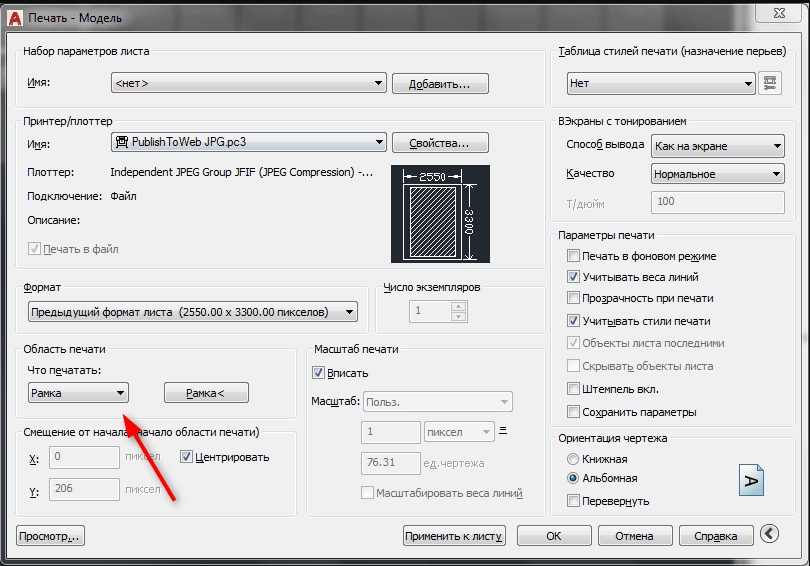
W grupie orientacyjnej rysunku wybierz album lub orientacja krajobrazu, a nawet możliwość rozmieszczenia zawartości 180 stopni dla każdej orientacji. W rzeczywistości te ustawienia, jeśli chodzi o format JPG, nie mają większego znaczenia.
Grupa skali wykresowej wybiera skalę - ile pikseli powstałego pliku będzie na jednostkę pomiaru rysunku. Domyślnie proponowana jest skala „skalowanego do dopasowania” - specjalnie wybrana pod względem stosunku wybranego rozmiaru w pikselach i limitach. Na przykład, jeśli JPG zostanie wybrany - 1600 x 1200, a limity wynoszą 10 000 x 5000, wówczas skala będzie oferowana - za 1 piksel - 0,3456 jednostek z orientacją krajobrazu (pozioma).
Możesz wybrać dowolną inną skalę - na liście spadającej jest około dwóch tuzinów, zarówno w celu zmniejszenia typu „1: 2”, „1:10”, „1: 100”, a do wzrostu - „2: 1 ",„ „10: 1”, „100: 1”. Możesz określić dowolną skalę, wybierając linię „niestandardową” na liście.
UWAGA. Proponowana skala zależy od orientacji papieru i wyboru obszaru ochrony.Ponadto, w grupie ustawień „wykresu”, możesz przypisać przemieszczenie względem punktu na rysunku z współrzędnymi x: y - 0: 0, w stosunku do której zachowanie elementów. Zauważ, że niektóre wersje kadetu samochodowego w tej grupie mają przełącznik - niezależnie od tego, czy zawartość jest wyśrodkowana według rozmiaru pliku.
W grupie trybów „wydruku” w JPG możesz wybrać: czy wyświetlić ukryte obiekty, czy wycofać obiekty z grubości ustawionych dla nich linii (nawet jeśli nie są one obecnie wyświetlane na ekranie) i czy w tej chwili nie są wyświetlane na ekranie) Ustawienia urządzenia wyjściowego są używane do określenia grubości linii. Zwracamy uwagę, ostatnie dwa ustawienia - przełącznik wzajemnie się wyklucza. Prawdopodobnie w przypadku wycofania się do JPG logiczne jest ustalenie wniosku zgodnie z ustaloną grubością, ale ten wybór wymaga doświadczenia, być może to ustawienie będzie musiało.
Przed rozpoczęciem procesu ochrony możesz najpierw zobaczyć, co się stanie - w lewym dolnym rogu znajdują się przyciski „Pełny podgląd” - „Pełny widok” i „częściowy podgląd” - „Widok części”. Wejście do każdego trybu oglądania jest towarzyszy. Możesz wrócić według klucza „ESC”. Ochrona odbywa się, jak zwykle, zgodnie z kluczem „OK”.
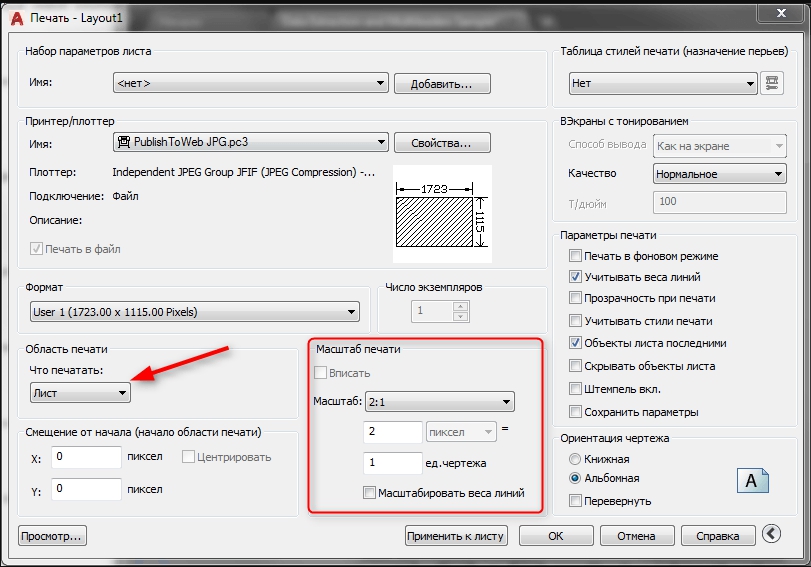
Jeśli konserwacja jest dokonywana w trybie układu, wówczas prawie te same ustawienia są przewidziane dla niektórych wyjątków:
- Nie „- model”, ale „- Layout1” (lub „2”) zostanie dodany do nazwy pliku;
- Skala jest natychmiast instalowana „1: 1”;
- W „małych” ustawieniach możesz wybrać wynik wgłębień na arkuszach (co zwykle jest poza).
Oczywiście wyjście rysunku w pliku JPG jest dość konkretnym zadaniem, wymaga doświadczenia i zrozumienia faktycznej konieczności. Ale w każdym razie zadanie to jest bardzo dobre nawet do rozwoju autokad, zrozumienia zasad jego pracy. Wynik, wówczas będziesz musiał sprawdzić w pełnym programie, który zapewnia wszystkie tryby pracy z formatem JPG.
- « Prawidłowa instalacja garbka samochodowego jest znane i długie działania
- AutoCAD Rysowanie do słowa »

